Содержание
- 1 Технические параметры
- 2 Простая настройка
- 3 Ручной режим
- 4 Инструкция по настройке роутера Upvel UR 825AC
- 5 Настройка подключения Upvel UR 825AC
- 6 Настройка параметров Upvel UR 825AC для Ростелеком
- 7 Что нужно знать
- 8 Прошивка роутера Upvel для использования с интернет-услугами Onlime (Ростелеком)
- 9 Настройка интернета «Onlime» на Upvel
Продукция калифорнийской компании UPVEL, производящей сетевое оборудование, известна российскому потребителю. Популярность объясняется высоким качеством маршрутизаторов, учитывающих требования отечественных провайдеров Интернет и операторов связи. Статья познакомит с востребованными моделями UR-315 и 325, их характеристиками. Опишет, как настроить роутер Upvel.
Содержание
Технические параметры
Сравнение роутеров UPVEL:
| UR-315BN | UR-325BN |
| Частота 2,4 ГГц, протокол 802.11n | |
| Предел обмена Wi-Fi, МБит/сек | |
| 150 | 300 |
| Кодировка WEP, WPA, WPA2 | |
| Выход передатчика 13 dBm | |
| Антенны 2dBi | |
| Одна | Две, поддержка MIMO |
| 4 порта LAN 100 Мбит/Сек | |
| Дистанция, метров: на улице 300, в помещении до 100 | |
| Поддержка моста, репитера, технологии WDS | |
| Поддержка VLAN и IPTV | |
| Протоколы связи, используемые Россией, статическая и динамическая маршрутизация, межсетевой экран | |
| ОЗУ 32 МБ |
Технология VLAN позволяет создать виртуальную сеть. Это дает возможность конфигурировать несколько подсетей или групп пользователей в пределах существующего физического домена. Такие решения применяются для локальных сетей офисов и предприятий.
Обзор еще одной модели от UPVEL можно посмотреть в следующем видео:
Частота и скорость
Используется стандартная радиочастота Wi-Fi локальных сетей. Этот канал выделен роутерам, работа любых других радиостанций на этой частоте запрещена. Стандарт IEEE 802.11n позволяет работу Wi-Fi в диапазоне 2,4 или 5 ГГц.
Скорость обмена зависит от количества антенн и определена конструкцией устройства. Максимальные для этого стандарта 600 МБит/Сек можно получить только при разделении на 4 антенны. Нужно знать, что заявлена канальная скорость, а реальный обмен составляет при разном количестве антенн – не более, МБит/Сек:
- одна – 55;
- две – 110;
- три – 165;
- четыре – 220.
Стандарт обратно совместим с предыдущими. Это значит, что включенное в сеть устройство с Wi-Fi 802.11b будет нормально работать, но переведет всю точку доступа на свою максимальную скорость – 11 МБит/Сек, притормаживая обмен для более новых гаджетов.
Технология MIMO нормализует скорость обмена с несколькими девайсами сети, используя раздельные антенны для передачи и приема сигнала.
Небольшая мощность передатчика роутера не позволит использовать W-Fi на большом расстоянии, но часто радиус зоны уверенного приема превышает размеры жилья. Достаточно на мобильном телефоне зайти в настройки беспроводных сетей и открыть WLAN. Появившийся список доступных роутеров в многоэтажной застройке может достигать нескольких десятков.
Защита сети
Для защиты от несанкционированного доступа в настройках роутера есть шифрование разными способами:
- WEP – Wired Equivalent Privacy, устаревший метод защиты, использовать его не рекомендуется;
- WPA – Wi-Fi Protected Access, использует 128-битный ключ по технологии TKIP;
- WPA2 – Wi-Fi Protected Access второй, улучшенной версии использует ключ длиной 256 бит.
Последний вариант самый популярный и рекомендуемый для надежной защиты беспроводной сети. Фильтрация МАС-адреса и режим скрытого присутствия SSID еще больше снижают вероятность доступа посторонних.
Беспроводной мост WDS, репитер
Эта функция поможет подключить по Wi-Fi к маршрутизатору следующий роутер, который будет раздавать доступ дальше. Проводное соединение между ними не нужно. Такая схема может потребоваться, когда устройство с модулем Wi-Fi оказалось вне зоны покрытия основного роутера, а сетевой провод туда завести невозможно или лень.
Мост позволяет увеличить дистанцию связи еще на половину первоначального радиуса зоны. Скорость обмена в сети при этом падает в два раза.
IP-телевидение
Многие провайдеры предоставляют платную услугу подключения цифрового телевидения по интернет протоколу. Основное достоинство IPTV в изображении и звуке высочайшего качества. Это дает возможность:
- использовать 5.1-канальную акустику;
- записывать и сохранять любые каналы в фоновом режиме, применяя планировщик заданий;
- с помощью онлайн-приложений создавать интерактивность просмотра каналов;
- другие сервисные и потребительские возможности, предоставляемые цифровым телевидением.
Данные IPTV приходят на роутер отдельным потоком, не смешиваясь с основным каналом интернета. Чтобы его транслировать, нужно сигнал выделить и направить на четвертый порт. Предварительно в настройках номер этого канала перенаправляют для приема телевидения.
Межсетевой экран, маршрутизация
Эта опция, другое название которой FireWall, обрабатывает проходящие через роутер пакеты данных в соответствии с установленными правилами. В отличие от защитника, используемого каждым устройством отдельно, экран защищает локальную сеть целиком.
Нормирование процесса движения пакетов данных в сети по определенным алгоритмам называется маршрутизацией, которая бывает:
- статическая – администратор вручную назначает оптимальные пути отправки данных или пакетов;
- динамическая, использующая программное редактирование таблицы маршрутов.
Функция требует привлечения квалифицированного администратора, поэтому дома применяется редко.
Простая настройка модели 315 описана тут:
В комплекте поставки присутствует установочный диск, настройка роутера Upvel не занимает много времени, не требует специальных знаний или инструмента. До начала работ с роутером нужно выполнить подготовку, которая позволит затем перейти к настройке, предварительно изучив инструкцию.
Установка и подключение
Перед настройкой любых маршрутизаторов, в том числе и роутеров Upvel, нужно выбрать место. Учитывайте, что:
- зона покрытия Wi-Fi образует окружность с роутером в центре, что важно при большой площади расположения девайсов;
- интернет на маршрутизатор подается витой парой, которую не всегда удобно протаскивать через все помещение;
- если используется устройство с сетевой картой, они соединяются с роутером сетевым кабелем;
- промежуточные перегородки ослабляют сигнал;
- роутер может лежать на ровной поверхности или висеть на стене при условии вертикального расположения антенн.
Как подключить роутер Upvel? Найдя компромиссное решение и определив место, вставить кабель провайдера в гнездо «WAN», патч-корд от компьютера в любой порт «LAN1-4». Если есть приставка IPTV, соединить ее с «LAN4». Затем подать питание 220 В.
До начала работ проверить настройку сетевой карты компьютера, протокол которой обеспечивает автоматическое получение адреса IP и DNS-сервера. Выполнив корректировку настроек, рестартовать ПК после включения роутера.
Простая настройка
Роутер, параметры которого до этого менялись, нужно сбросить в заводские установки, нажав «RST/WPS», и не отпуская, держать кнопку 10 секунд.
Вход в админку
Чтобы зайти в настройки, в браузере ПК, соединенного с роутером, в строке http:// введите 192.168.10.1. Адрес Upvel отличается от стандартного, поэтому нужна внимательность, чтобы вместо цифры 10 не написать 1, как это принято у других производителей.
В открывшемся окне интерфейса пропишите логин «admin», пароль «admin» установленные по умолчанию для Wi-Fi роутеров Upvel. Откроется главная страница, где можно редактировать параметры.
После этого:
- Открыв вкладку «Сервис», войти в «Задание пароля».
- Сменить логин и пароль на собственный (ввести данные доступа в веб-интерфейс роутера Upvel).
- Подтвердить ввод нажатием «Применить изменения».
Можно переходить к настройкам. Удобнее всего использовать «Мастер настроек», если к работе роутера не предъявляются особые запросы, требующие изменения параметров в ручном режиме. Каждое окно настройки содержит подробное описание пунктов редактирования, поэтому даже неопытный пользователь не ошибется.
Режим работы
Установить нужное, выбрав из предложенного:
- «Шлюз»;
- «Мост»;
- «Беспроводное WAN-подключение»
Для продолжения кликнуть «Далее».
Корректировка WAN
Настраиваем тип проводного соединения на роутере Upvel для выхода в интернет, назначенный провайдером и указанный в договоре или сопроводительной документации. Выбранный протокол может потребовать занесения дополнительных данных. Кнопка «Далее» после окончания ввода отправит на следующую страницу Мастера.
Активизация и защита сети
В этом окне неопытному юзеру лучше не изменять ничего, кроме «SSID» – названия сети, которое будет отражаться на экране гаджетов в режиме поиска Wi-Fi сетей. Можно указать любое имя.
Также необходимо изменить (поставить) пароль от Wi-Fi на роутере Upvel. Из выпадающего списка взять подходящий тип шифрования для защиты Wi-Fi от внешних подключений. Рекомендуется использовать протокол «WPA2». Затем ввести ID-ключ, который необходимо запомнить или сохранить в надежном месте.
Нажатие «Завершено» сохранит все изменения. Роутер готов начать работу.
Ручной режим
Простое изменение нескольких параметров настройки «Мастером» не всегда устраивает продвинутого пользователя. Можно тщательно прописать значения параметров в режиме ручной настройки. Присутствуют пояснения и подсказки, но такая работа требует понимания процесса. На главной странице справа виден перечень режимов.
Состояние
Вкладка показывает текущие параметры системы. Позволяет изменить язык общения с интерфейсом. Просмотреть параметры локальной сети и подключения к интернету:
- LAN, WAN и Wi-Fi соединения;
- данные трафика обмена;
- LOG-файл настроек.
Отражен список беспроводных устройств, присутствующих в сети на момент включения, с указанием МАС-адресов каждого.
Инструкции по настройке для провайдера Билайн доступны тут:
Основные настройки
Позволяют изменять параметры подключения к интернету и локальной сети:
- Изменение LAN потребуется для установки IP-адреса роутера, назначения способа работы DHCP-сервера, определения диапазона используемых локальной сетью адресов. Откорректировать список зарезервированных клиентов.
- Настройка интерфейса WAN. Выпадающий список предлагает выбрать тип подключения к интернету. Обычно используется DHCP, обеспечивающее динамический адрес IP.
- Максимальный объем данных MTU определяется роутером автоматически.
- МАС устанавливается изначально при подключении интернета. Галочка разрешает его клонировать при смене основного устройства.
- Подтверждение Ping-опроса порта разрешает провайдеру тестировать доступность роутера с сервера, а PPTP через VPN разрешает соединение по паролю и логину.
- Установка текущего времени и даты с корректировкой часового пояса нужны, чтобы правильно отражалась статистика.
Wi-Fi сеть
Работа начинается с подтверждения включения беспроводного модуля:
- точку доступа организовать выбором режима «АР»;
- в окно SSID ввести имя создаваемой беспроводной сети;
- частоту канала оставить неизменной, а его номер можно подбирать, если возникают проблемы связи;
- включить трансляцию SSID и WMM;
- установить защиту, выбрав способ WPA2-PSK, метод шифрования, придумать пароль;
- дополнительные настройки помогут выставить оптимальную мощность передачи сигнала;
- управление доступом разрешит вход клиентам, МАС-адреса которых присутствуют в списке.
- Здесь устанавливается доступ локальной сети к интернету и через WPS.
Маршрутизация
Поможет установить постоянную связь роутера с сетями выбранных провайдеров, назначив их список и прописав таблицу.
Доступ в сеть
Задавание адресов и URL не позволит попадание на исключенные из списка сайты.
Перенаправление портов нужно для создания локальных серверов. Ограничение внешних пакетов информации поможет входу в сеть, снижая возможность DoS-атак.
Сервис
Меню позволяет обновить программное обеспечение роутера, сохранить, загрузить настройки. При необходимости можно поменять пароль доступа к WEB-интерфейсу.
После корректировки любых настроек не забывайте подтвердить действие нажатием «Применить изменения».
Наша статья поможет настроить сетевое оборудование Upvel через Мастер или веб-конфигуратор. Надеемся, что сложностей не возникнет. Но при появлении вопросов обязательно напишите в комментарии!
Upvel UR 825AC представляет собой современный беспроводной роутер, который совместим с услугами интернет-провайдеров. Роутер является высокопроизводительным устройством, тем не менее,он предназначен для домашнего использования. В данной статье вы найдете следующую информацию о роутере Upvel UR 825AC:
- функционал и возможности; установка и подключение;
- настройка параметров.
Инструкция по настройке роутера Upvel UR 825AC
Представленный маршрутизатор выделяется среди своих «собратьев» своим привлекательным дизайном, цвет корпуса окрашен в матовый черный цвет, а фронтальная панель имеет глянцевую поверхность. Яркие светодиодные индикаторы, расположенные на передней панели роутера, расскажут о состоянии опций, что особенно необходимо при настройке устройства.
На тыльной стороне устройства располагаются две антенны, с помощью которых роутер способен осуществлять беспроводную передачу данных на скорости до 1200 Мбит/с. Эти антенны являются съемными, поэтому, при желании, их можно демонтировать.
Помимо вышеперечисленных достоинств, данная модель обладает такими возможностями, как поддержка цифрового телевидения и IP-телефонии от Ростелеком. Кроме того, роутер способен поддерживать 3G и LTE модемы, которые подключаются посредством USB-порта. Не стоит забывать, что настройка всех опций осуществляется в веб-интефрейсе маршрутизатора.
Настройка подключения Upvel UR 825AC
Подключение и установка роутера, как правило, не вызывает трудностей у потребителей и не требует больших временных затрат. Для установки роутера достаточно стандартной комплектации, в которую входят:
- блок питания; две антенны; Ethernet-кабель; диск для настройки; инструкция по эксплуатации;
- гарантия.
Проверив наличие всех составляющих комплекта, можно приступить к подключению и установке устройства. Прежде всего необходимо выбрать правильное место для роутера. Определяясь с местом положения устройства, следует учесть, что роутер не должен находиться в следующих местах:
- вблизи устройств, выделающих тепло; в закрытых плохо вентилируемых ящках; под прямыми солнечными лучами;
- вблизи с источниками огня (газовая плита, камин и т.д).
Расположить маршрутизатор можно как в вертикальном положении (на стене), так и в горизонтальном ( на столе, полке).
Следует помнить, что только при соблюдении правил установки устройства, роутер будет стабильно работать и прослужит длительное время.
После установки роутера на выбранном месте можно начать подключение кабелей. Сперва вставляем в устройство Ethernet-кабель, проведенный от провайдера.Далее, подключаем кабель к компьютеру и роутеру (в один из LAN-портов). Соединение роутера и компьютера является обязательным элементом, даже в случае использования маршрутизатора только для Wi-Fi подключения. Без этого соединения настройка роутера будет невозможна. В завершении подсоединяем блок питания к оборудованию и электропитанию.
Теперь, когда Upvel UR 825AC готов к программной настройке, можно включить устройство, нажав на кнопку, расположенную на задней панели роутера.
Настройка параметров Upvel UR 825AC для Ростелеком
Настройка интернета для Upvel UR 825AC крайне проста, так как в комплекте с роутером поставляется диск, содержащий специальное программное обеспечение. Вставив диск в компьютер и запустив приложение, все необходимые параметры будут внесены в полуавтоматическом режиме.
Если же необходимо настроить дополнительные опции, то следует на компьютере открыть браузер и в адресной строке ввести сетевой путь к маршрутизатору (192.168.10.1). В открывшемся окне система потребует ввести логин и пароль (admin/admin) для доступа к веб-интефрейсу роутера. После подтверждения этих данных откроется главная страница веб-интефрейса, где можно изменить параметры устройства.
Благодаря роутеру Upvel UR 825AC можно настроить сеть для работы с оптоволоконных интернетом от Ростелекома. Данный маршрутизатор способен обеспечить интернетом даже небольшую фирму или кафе, но для крупных организаций устройство не подойдет.
Если у вас остались вопросы, то советуем вам посмотреть видео о настройке роутера и пройтись по всем шагам наглядно:
Маршрутизаторы фирмы Upvel пользуются широким спросом среди современных пользователей, и используются для подключения интернета от любых провайдеров и в любых городах. Именно это и объясняет, почему такое оборудование рекомендует к использованию компания «Ростелеком» в Москве, которая предоставляет услуги в столице под брендом «Onlime».
Как вы уже поняли, сегодня мы поговорим о настройке роутера Upvel под Ростелеком в Москве и других городах России. Отметим, что для использования услуг «Onlime» идеально подходят модели роутеров Upvelur 315bn и ur 825ac. К счастью, они настраиваются идентично.
Что нужно знать
Для начала рассмотрим те нюансы, которые необходимо знать любому пользователю, решившему приобрести данный роутер, чтобы сделать его использование наиболее комфортным. Необходимую информацию мы изложим в списке ниже:
- Данный маршрутизатор является идеальным приспособлением для использования:
- С персональным компьютером;
- С ноутбуком;
- С телевизором;
- С IPTV приставкой.
- Кабель интернет-провайдера данного роутера вставляется в специальный порт, помеченный надписью «WAN»;
- Компьютеры, подключаемые через кабель, коннектятся к портам роутера, пронумерованным под цифрами 2, 3 и 4;
- IPTV-приставка, подсоединенная к телевизору, подключается в порт №1 роутера.
Прошивка роутера Upvel для использования с интернет-услугами Onlime (Ростелеком)
Первое, что вам необходимо сделать с устройством после его покупки – обновить его программное обеспечение. Чтобы корректно обновить программное обеспечение, выполняйте следующие операции:
- Включите устройство в розетку.
- Подключите любой из соответствующих портов кабелем к вашему компьютеру.
- Провод провайдера подключите к порту, помеченному надписью «WAN» на роутере.
- Возьмите компакт-диск, поставляемый вместе с маршрутизатором, и вставьте его в привод вашего компьютера.
- Запустите файл автозапуска с диска.
- Когда перед вами отобразится меню из интерфейса автозагрузки диска, выберите в нем пункт «Запустить мастер настройки».
- Далее нажмите на соответствующую кнопку для настройки роутера в следующем диалоговом окне.
- Просмотрите актуальную версию программного обеспечения, установленного на роутер.
- Проверьте на официальном сайте upvel.ru наличие последней версии ПО. Если на маршрутизаторе уже установлена последняя версия обеспечения, ничего не изменяем. Если нет – скачиваем необходимые данные с официального сайта и устанавливаем обновление.
Читайте также: Как узнать баланс на Ростелекоме и проверить остаток на счете
Настройка интернета «Onlime» на Upvel
После обновления или проверки наличия актуальной версии ПО, установленной на маршрутизаторе, можно переходить к его настройке:
- Зайдите в раздел настроек роутера из автозапуска компакт-диска.
- Система отобразит вам необходимую информацию о корректном подключении всех кабелей и разъемов. После выполнения данных операций, нажмите на кнопку «Далее».
- Поскольку настраиваем мы интернет-подключение, далее вам необходимо выбрать соответствующий параметр: «Настроить интернет».
- Из выпадающего списка выберите подходящего провайдера, то есть – Onlime. Если вдруг вы не найдете соответствующий пункт, выберите настройку через Web-интерфейс.
- В следующем окне выберите тип получения IP динамический и перейдите по кнопку «Далее».
- Подождите, пока строка состояния настройки роутера не дойдет до конца.
- Выберите пункт для настройки Wi-Fi соединения.
- Укажите подходящее имя для будущей точки доступа.
- Выберите пароль для доступа к Wi-Fi, а также определите тип шифрования «WPA2-PSK».
- Нажмите на кнопку «Далее».
- Подождите завершения настройки роутера.
Используемые источники:
- https://wifigid.ru/obzory-i-otzyvy-o-routerah/upvel-router
- http://rostelekom.info/page/nastrojka-routera-upvel-ur-825ac-dlja-rostelekom
- https://rtkgid.ru/help/nastrojka-routera-upvel-pod-rostelekom/

 Дешево и сердито: быстрая настройка роутера ur 325bn фирмы Upvel
Дешево и сердито: быстрая настройка роутера ur 325bn фирмы Upvel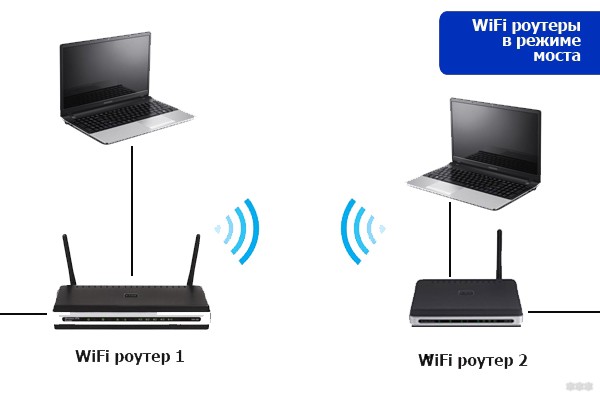

 Настройка роутера DIR-300 NRU
Настройка роутера DIR-300 NRU
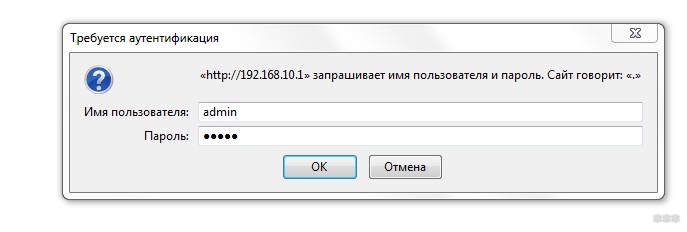
 192.168.1.1 admin — Входим и настраиваем роутер самостоятельно!
192.168.1.1 admin — Входим и настраиваем роутер самостоятельно!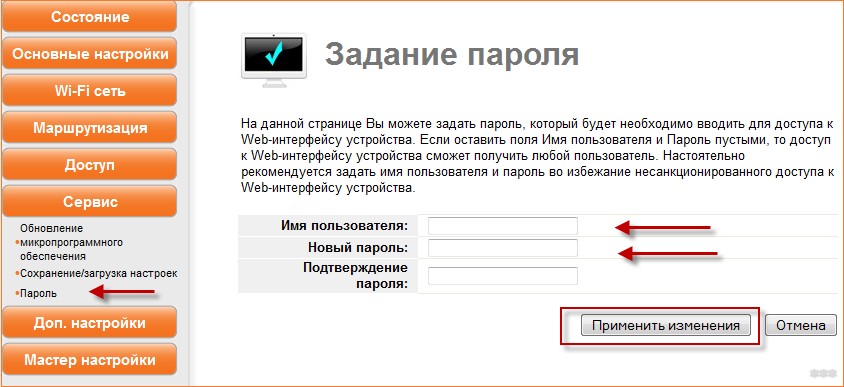
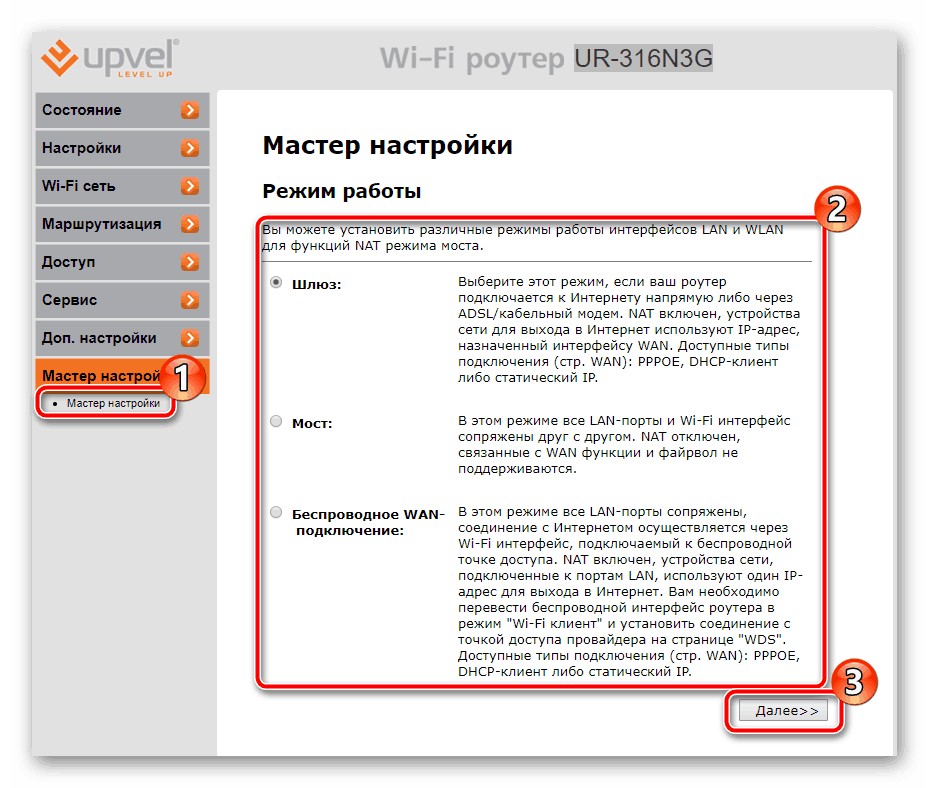
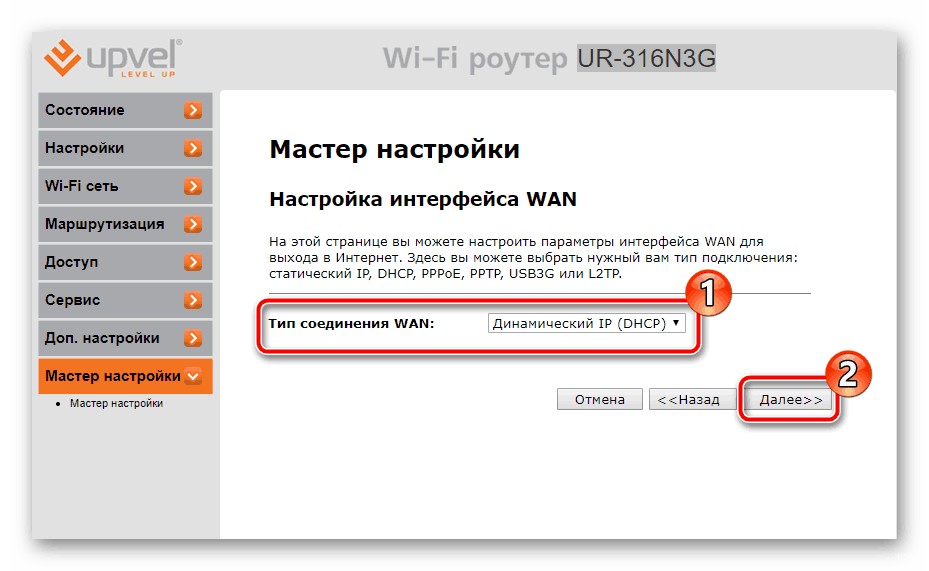
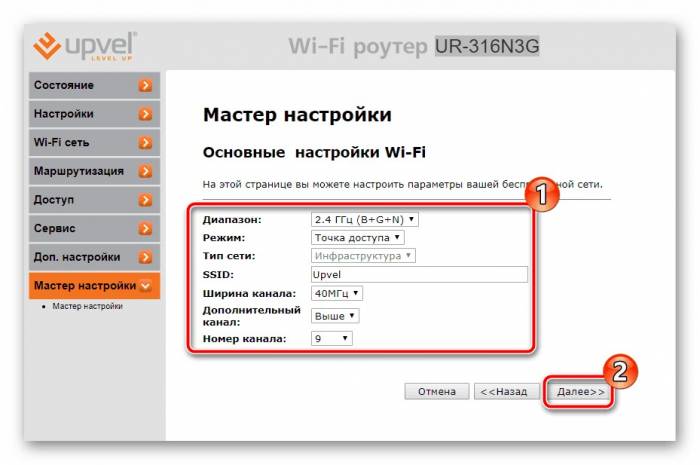
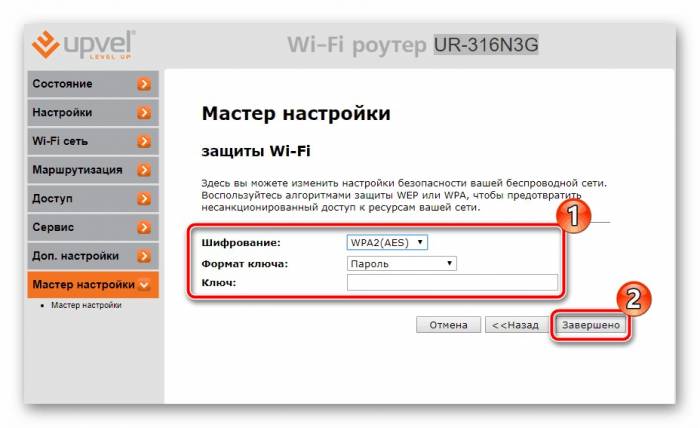
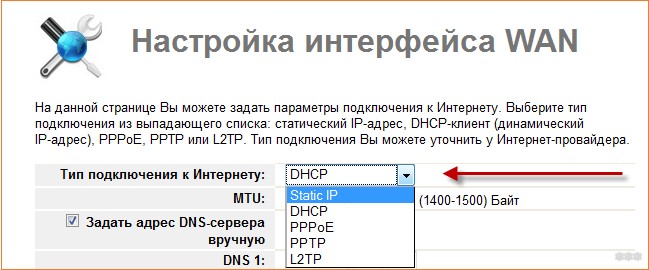
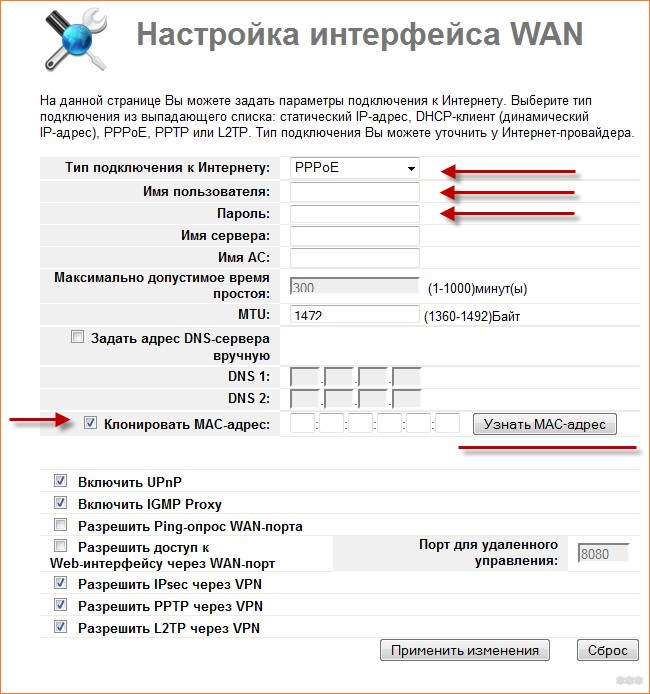
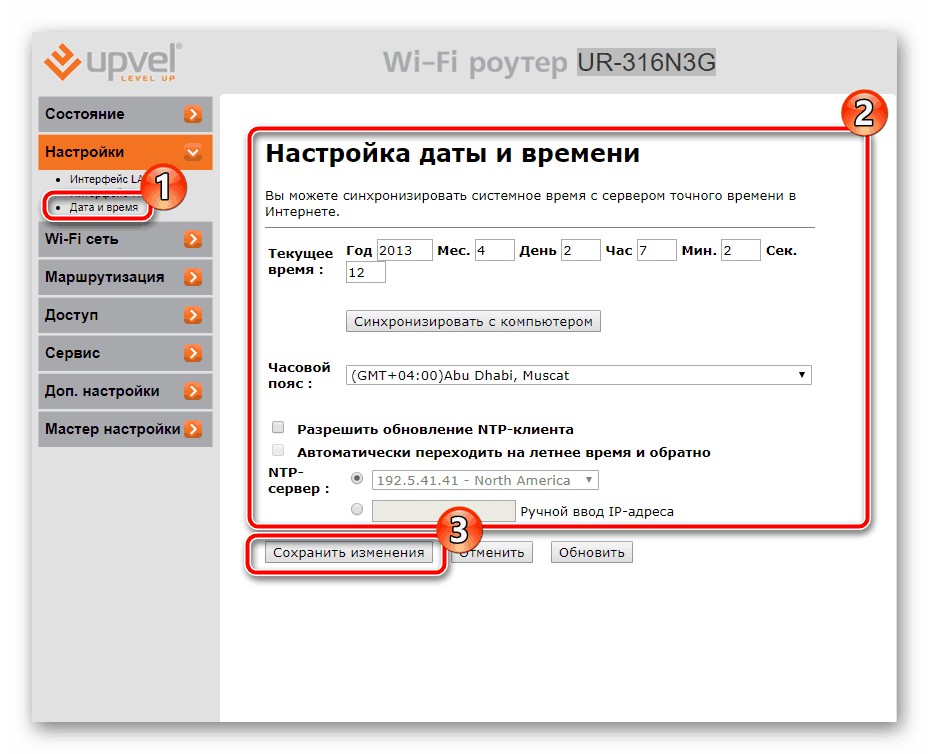
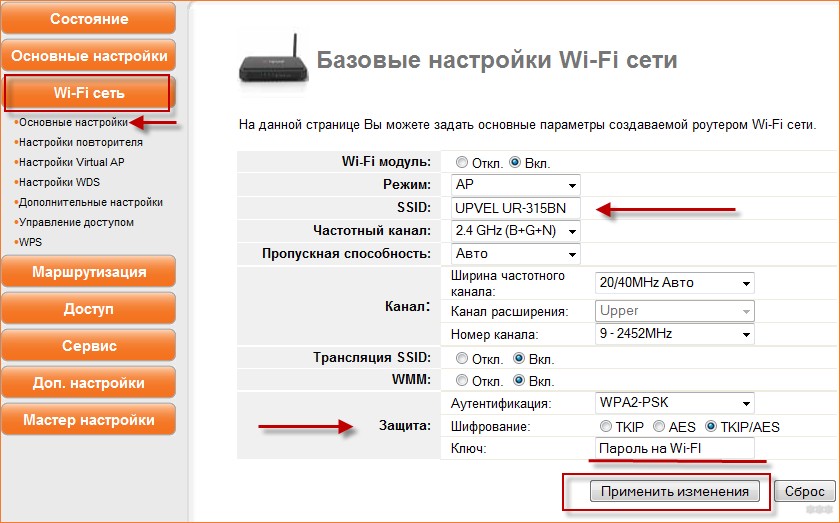
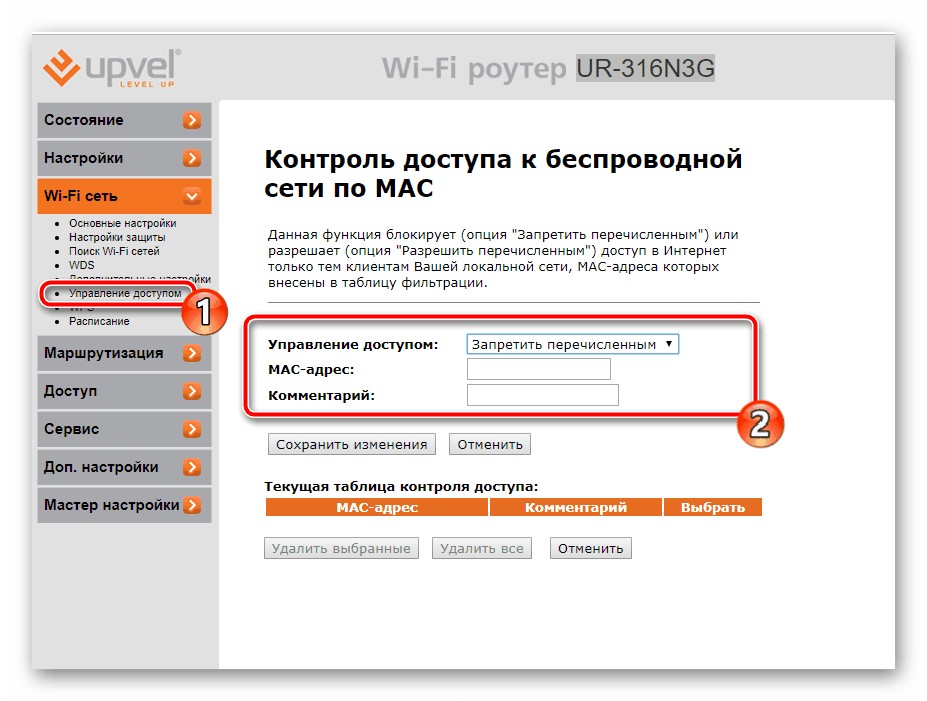
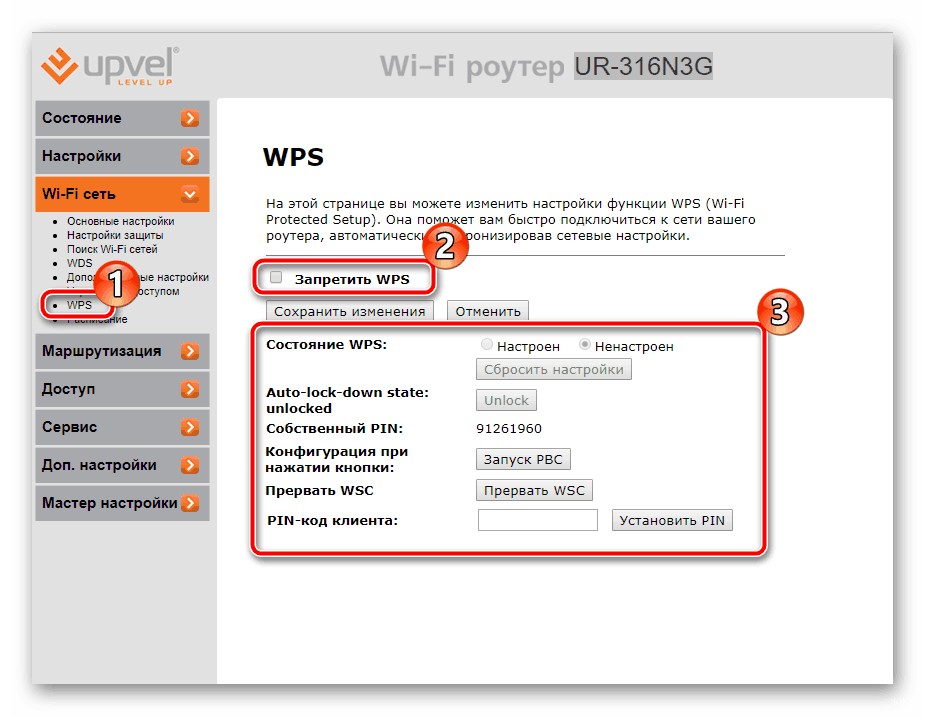
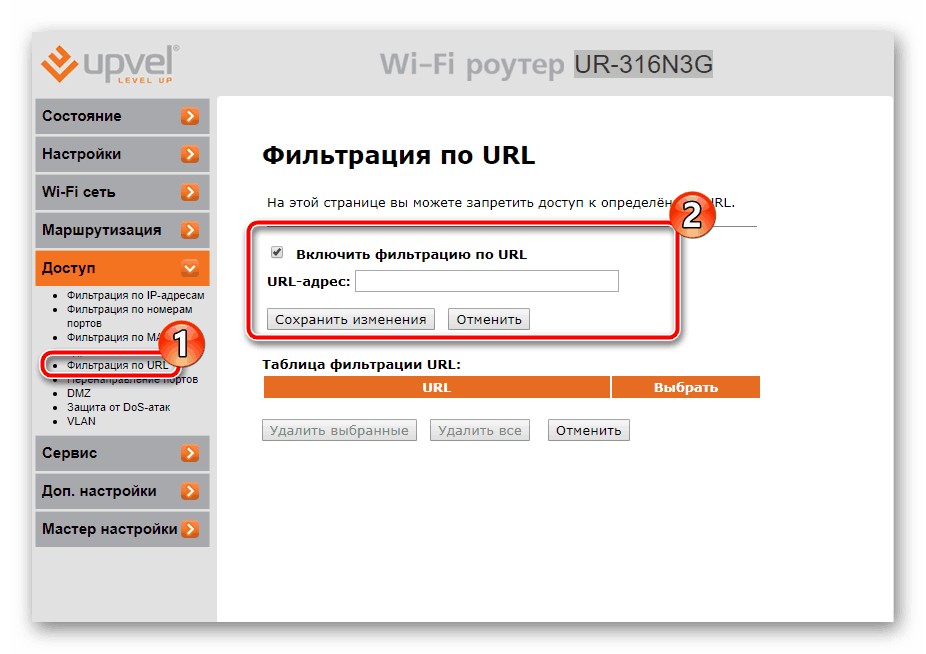
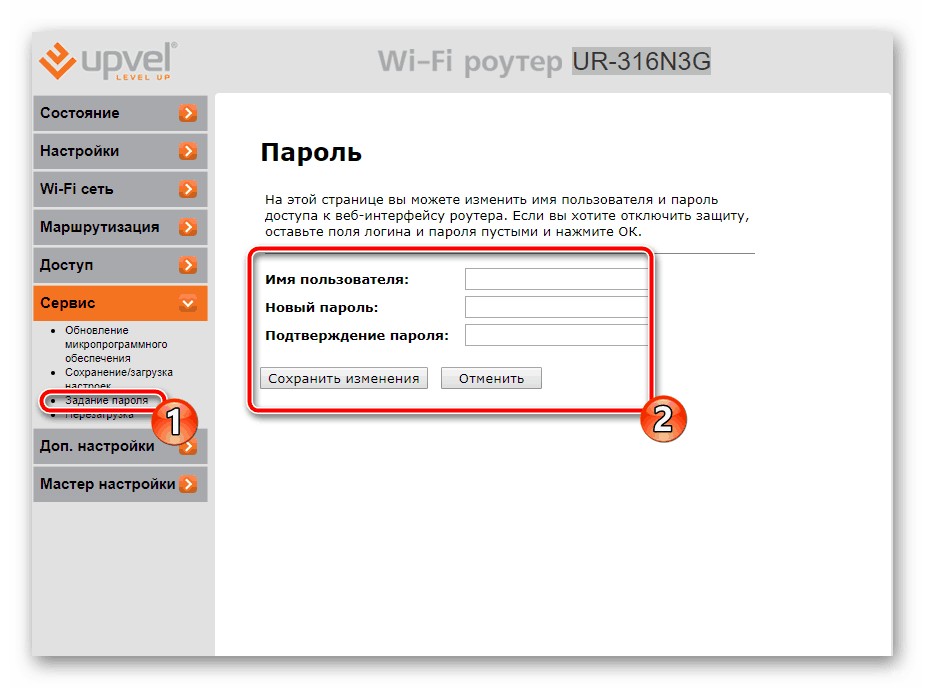



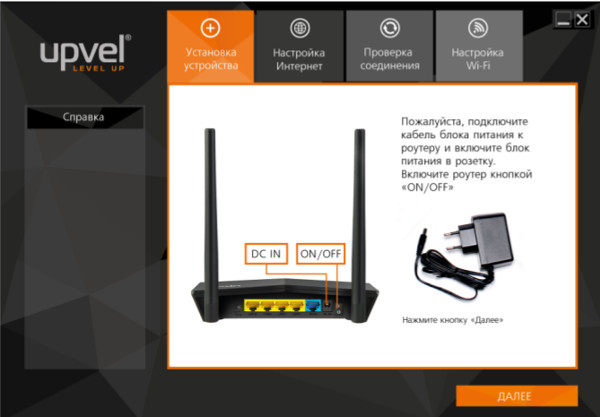
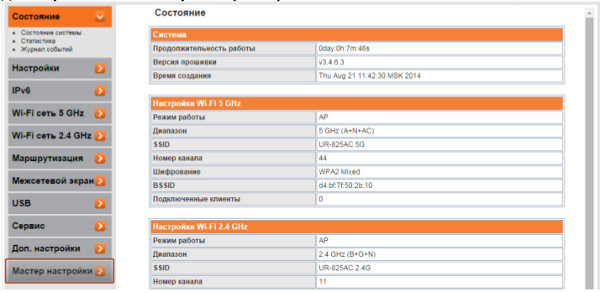
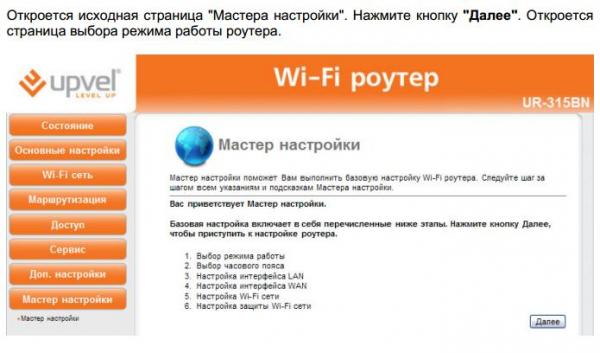



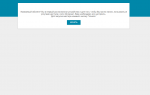 Настройка роутера D-Link DIR-825/AC
Настройка роутера D-Link DIR-825/AC Интернет-провайдер Unet.by
Интернет-провайдер Unet.by Как настроить роутер без помощи специалиста
Как настроить роутер без помощи специалиста Переносной Wi-Fi-роутер и мобильный Интернет «Мегафон»
Переносной Wi-Fi-роутер и мобильный Интернет «Мегафон»